制作启动盘U盘教程
2025-03-24
来源:bjmtth
编辑:佚名
在电脑出现故障时,启动盘u盘就像你的救命稻草。无论是系统崩溃、病毒感染还是硬盘损坏,有了它,你就能快速修复问题,甚至恢复数据。本教程将以winpe为例,教你如何轻松制作一个启动盘u盘。
准备工具和材料
首先,你需要准备以下工具和材料:
- 一台正常工作的电脑。
- 一个容量至少为4gb的u盘。
- winpe镜像文件(可以从网上下载)。
- 一个用于创建启动盘的软件,例如rufus。
下载并安装rufus
访问rufus官网,下载最新版本的rufus,并安装到你的电脑上。rufus是一个免费且开源的工具,专门用于格式化和创建可引导usb闪存驱动器。
插入u盘并打开rufus
将u盘插入电脑的usb接口,然后打开rufus。rufus会自动检测到你的u盘,并显示在界面中。
选择winpe镜像文件
点击rufus界面中的“选择”按钮,找到并选中之前下载好的winpe镜像文件。确保选择了正确的设备和分区方案,通常情况下保持默认即可。
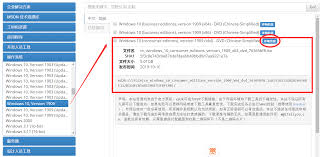
开始创建启动盘
确认所有设置无误后,点击rufus界面下方的“开始”按钮,rufus将会自动格式化u盘并将其转换成启动盘。这一步可能需要几分钟的时间,请耐心等待。
验证启动盘是否成功
当进度条达到100%时,表示启动盘已经成功创建。你可以通过重启电脑并从u盘启动来验证启动盘是否可以正常使用。在bios设置中选择u盘作为第一启动项,保存设置并重启电脑即可。
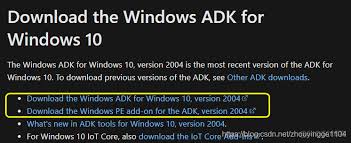
结语
通过以上步骤,你已经成功地制作了一个启动盘u盘。现在,无论何时你的电脑出现问题,都可以依靠这个u盘来进行修复。希望这篇教程对你有所帮助,让你在面对电脑问题时更加从容不迫。
相关下载
小编推荐
更多++









